İçindekiler
- NetLimiter kullanarak bant genişliğini sınırlama adımları
- NetBalancer kullanarak bant genişliğini sınırlama adımları
- SoftPerfect Bandwidth Manager’ı kullanarak bant genişliğini sınırlama adımları
- NetPeeker kullanarak bant genişliğini sınırlama adımları
- NetWorx kullanarak bant genişliğini sınırlama adımları
Sisteminizde yüklü olan bazı uygulamalar bant genişliği büyük miktarda alıyor olabilir. Bazıları arka planda çalışıyor ve güncellemeleri ve kurulumları için ne kadar bant genişliği aldığını bilmiyorsunuz. Bant genişliği diğer faydalı bazı amaçlarla kullandığınızda, göz attığınız veya indireceğiniz indirme miktarını düşürecektir, bu nedenle bu sizi sinirlendirir. Bu sorun için bir çözüm var. Windows 10’unuz için aşağıdaki en iyi Bant Genişliği Sınırlayıcı araçlarını kullanabilirsiniz.
Seçili uygulamalarınızı, bu uygulamalar için seçeceğiniz belirli bant genişliği miktarı belirleyerek kullanmaya kısıtlayabilecek birçok araç bulunmaktadır. Sınırlı verilerle Veri Planı’nı kullanıyorsanız, bu çok gereklidir. Aşağıda, istediğiniz her uygulama için uygun bant genişliğini ayarlamada size çok yardımcı olabilecek sisteminiz için en iyi Bant Genişliği Sınırlayıcı araçları verilmiştir.
01 – NetLimiter
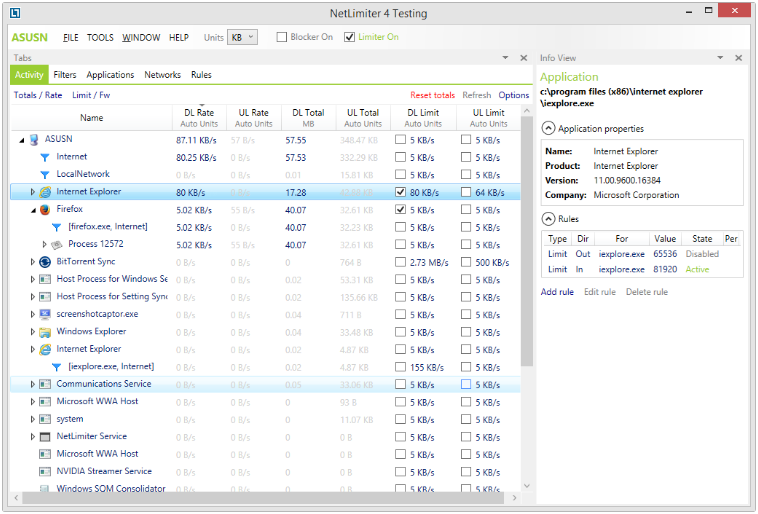
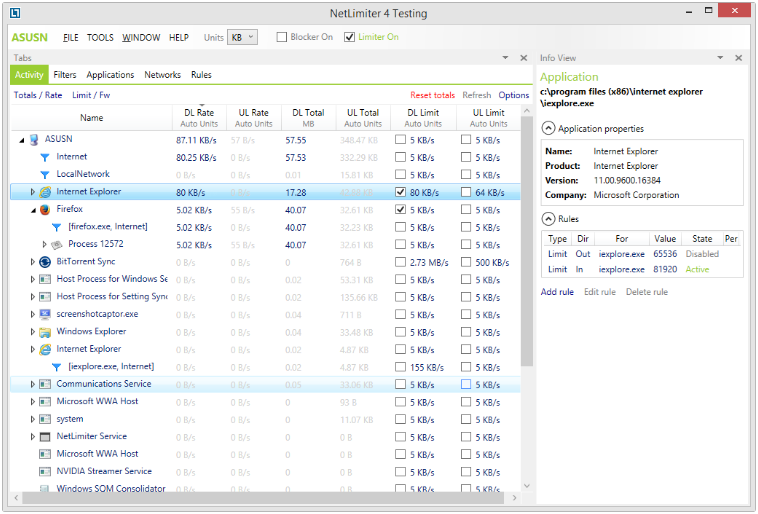
NetLimiter, seçilen Apps’a sınırlı bant genişliği tahsisi iyi ve en çok kullanılan bir araçtır. Kullanımı çok kolay ve basittir. İndirdiğinizde ve uygulamayı açın. Sisteminizde olan tüm uygulamalar listesi size gösterilecektir. İndirme ve Yükleme için ne kadar hız aldıklarını DL ve UL sütunlarında da gösterebilirsiniz. Her bir uygulama hakkında sağlanan bu bilgi sayesinde, hangi uygulamanın indirme ve yükleme konusunda daha fazla hız aldığını kolayca tespit edebilirsiniz.
NetLimiter kullanarak bant genişliğini sınırlama adımları
- Bant genişliğini sınırlamak istediğiniz herhangi bir uygulamayı tıklayın. Ardından Kural Penceresi açılacaktır.
- Varsayılan olarak ayarlanmış parametreler var.
- İstediğiniz İndirme ve Yükleme parametrelerini girebilirsiniz.
- Bunları seçtikten sonra, o uygulama için yeni veri sınırı seçilecek.
Bu çok iyi ve kullanımı kolaydır. Herhangi bir kullanıcı, herhangi bir uygulama için Bant Genişliğini kolayca sınırlandırabilir. Arayüzü çok basit ve kullanımı kolaydır.
02- NetBalancer
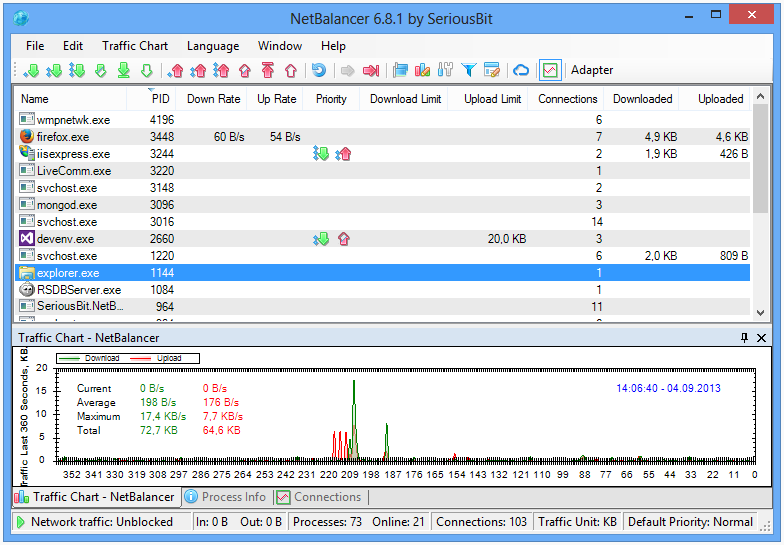
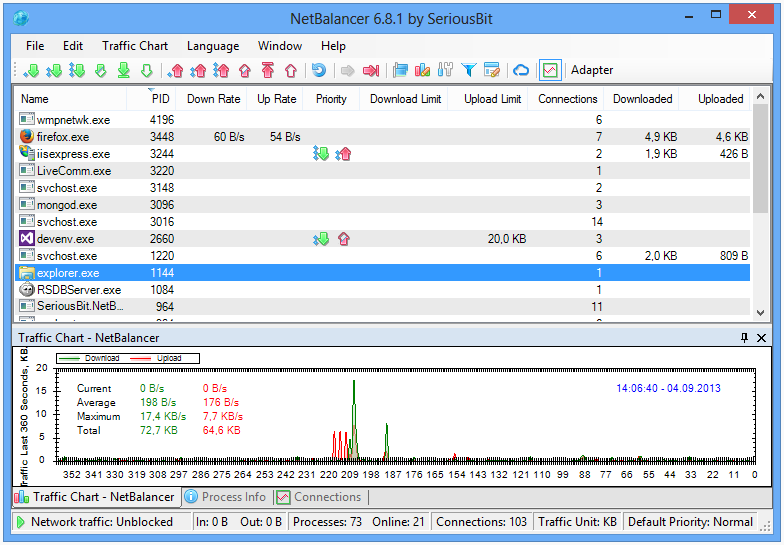
Kullanımı kolay ve basittir. Arayüzü anlamak çok kolay.
Karşıdan yüklendikten sonra açtığınızda, tüm uygulamalar listesini ve ağ kullanımını gösteren bir pencere açılacaktır. Hangi uygulamada daha fazla bant genişliği alacağını belirten bir grafik de olacaktır. Uygulamayı çift tıklatarak ve indirme ve yükleme oranlarını ayarlayarak herhangi bir uygulamanın bant genişliğini ayarlayabilirsiniz. Peşin kullanıcılar için, kolaylıkla filtreler oluşturmak için bir seçenek var. Tüm seçenekler menüde mevcut. Ayarlarınızı NetBalancer aracılığıyla herhangi bir cihazla senkronize edebilirsiniz
NetBalancer kullanarak bant genişliğini sınırlama adımları
- Bant genişliğini sınırlamak istediğiniz herhangi bir uygulamayı tıklayın. Daha sonra Trafik Kural Penceresi açılacaktır.
- Burada, İndirme ve Yükleme limiti için varsayılan olarak belirlenen parametreler var.
- İstediğiniz İndirme ve Yükleme parametrelerini girebilir ve o Uygulamanın seçilen sınırın üzerinde daha fazla Bant Genişliği almamasını sağlayabilirsiniz.
- Herhangi bir Uygulama için zamanı da seçebilirsiniz. Böylece o uygulama belirli bir sürede Bant Genişliğini kullanabilir.
- Bunları seçtikten sonra, o uygulama için yeni veri sınırı seçilecek.
03 – SoftPerfect Bandwidth Manager
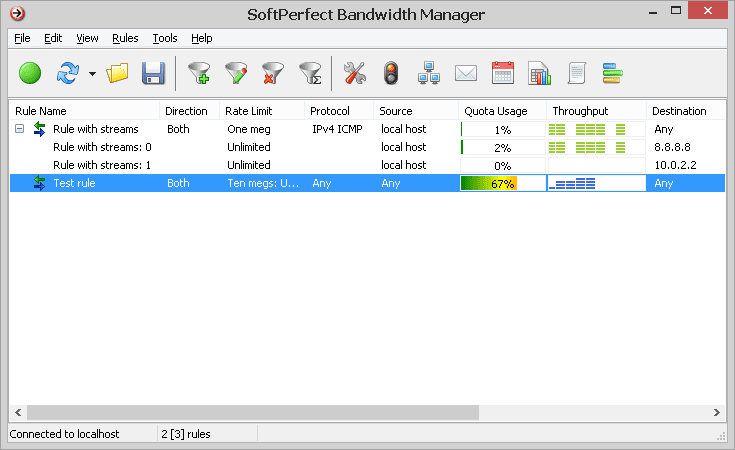
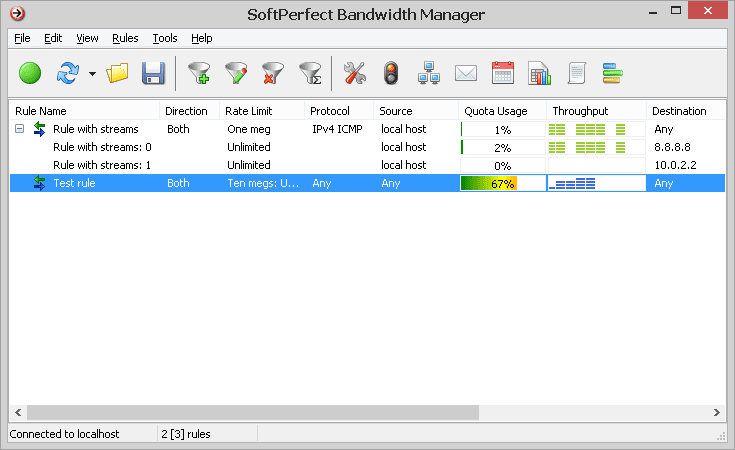
Bu aynı zamanda bir bant genişliği Sınırlayıcı aracıdır. Arayüzü yeni kullanıcılar için biraz zor ve karmaşık. Bu aracı kullanmadan önce adresi girip daha sonra bağlamanız gerekebilir. Windows kullanıcıları için tam özellikli trafik yönetim aracıdır. İstediğiniz her uygulama için kolay bant genişliği tahsisi sağlar. Bu araçla kendi kurallarınızı yapabilirsiniz. Bu yazılımda gruplar, zamanlayıcılar ve kota yönetimi yazılımı bulunmaktadır.
SoftPerfect Bandwidth Manager’ı kullanarak bant genişliğini sınırlama adımları
- Bant genişliğini sınırlamak istediğiniz herhangi bir uygulamayı tıklayın. Daha sonra Kural Ekle / Düzenle Penceresi açılacaktır.
- Varsayılan olarak ayarlanmış parametreler var. Hem gelen hem de giden veriler için sınır belirlemenizi isteyecektir.
- Hız sınırı, Bayt, Bit veya Kota olabilir.
- İstediğiniz İndirme ve Yükleme parametrelerini girebilirsiniz.
- Bunları seçtikten sonra, o uygulama için yeni veri sınırı seçilecek.
04 – NetPeeker
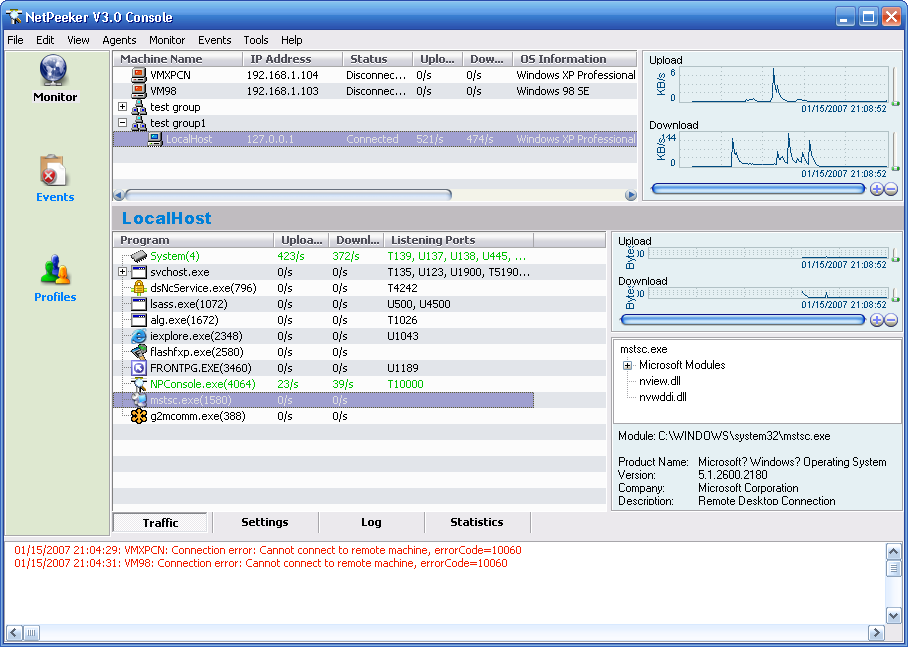
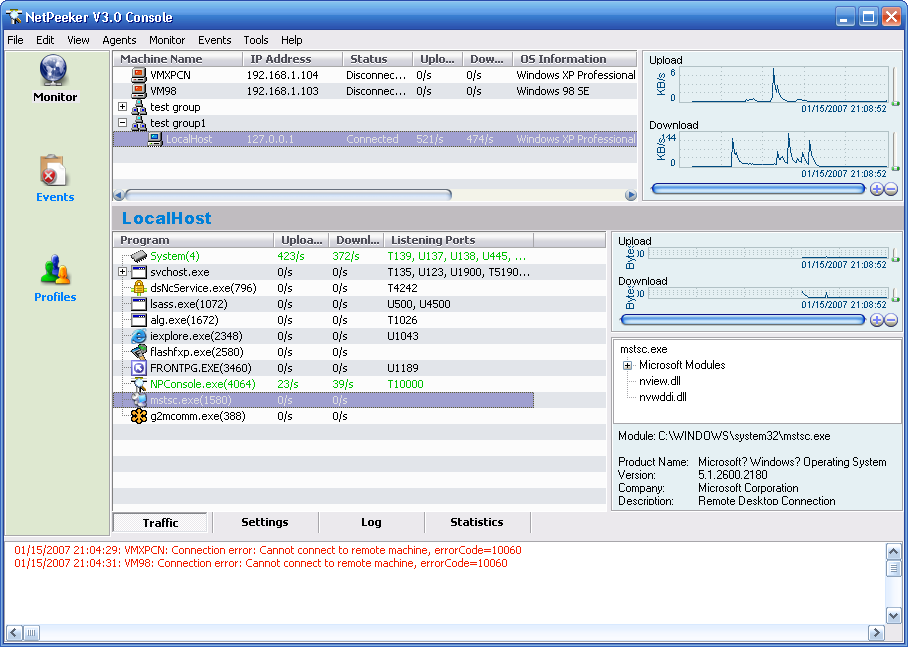
Bu bir başka Bant Genişliği Sınırlayıcı aracıdır. Arayüzü biraz eski ama özellikleri çok iyi ve gelişmiş. Tüm uygulamalarınız için eksiksiz bant genişliği sınırlama özellikleri sağlar.
İndirme işleminden sonra onu açtığınızda, sisteminizde çalışan tüm uygulamaların listesini görürsünüz. Bu program aracılığıyla belirli bir uygulamayı tıklayarak gerekli olmayan herhangi bir uygulamayı kolayca durdurabilir, iptal edebilirsiniz veya engelleyebilirsiniz. Uygulamaları izleyebilme ve her uygulama için veri sınırını kontrol etme becerisine sahiptir. Programa, IP adreslerine, port numaralarına ve DNS adlarına dayalı hız sınırı oluşturma kurallarını destekler.
NetPeeker kullanarak bant genişliğini sınırlama adımları
- Bant genişliğini sınırlamak istediğiniz herhangi bir uygulamayı tıklayın. Ve snap shot’ta bahsedildiği gibi o uygulamanın detaylandırılması için bir seçenek belirleyin. Daha sonra Set Throttle for Program Window’unu açacaktır.
- Varsayılan olarak ayarlanmış parametreler var.
- İstediğiniz İndirme ve Yükleme parametrelerini girebilirsiniz.
- Bunları seçtikten sonra, o uygulama için yeni veri sınırı seçilecek.
05 – NetWorx
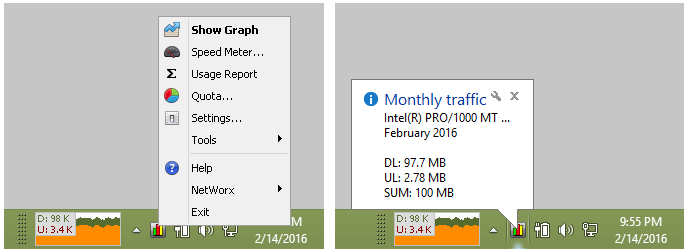
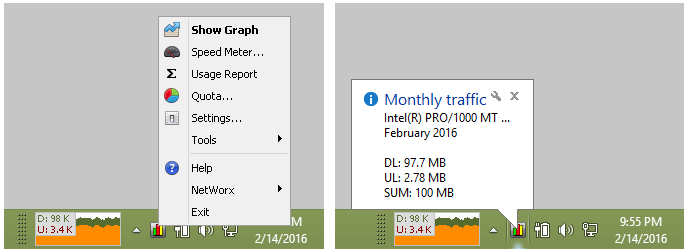
Bu, ücretsiz Bant Genişliği Sınırlayıcı aracıdır. Size bağlantınızın İnternet hızını söyler ve hangi uygulamanın İnternet hızının ne kadarını kullandığını söyler. Sisteminize ve çok yüksek internet hızını tüketen uygulamaya alışılmadık bir şey olup olmadığını da söyler. indirdiğinizde simgesi sistem tepsisinde bulunur. Seçeneklerini görmek için üzerine tıklayabilirsiniz.
NetWorx kullanarak bant genişliğini sınırlama adımları
- Görev çubuğundaki simgesini sağ tıklayın ve Kontörü açın.
- Şimdi buradan kurulumuna tıklayın.
- Size oranı kontrol etmenizi sağlayacak pencereleri açar, indirme veya yükleme trafiği zamanlaması.
- Bütün parametreleri sana göre seçtikten sonra, yeni Bant Genişliği Limiti’ni seçtiniz demektir.
Bu yazılım farklı dillerde mevcuttur. Çizgi grafiğindeki günlük veya haftalık raporları görüntülemek istiyorsanız veya bunları MS Word, Excel veya HTML gibi herhangi bir biçimde verebilirsiniz.
Bunların hepsi en iyi Bant Genişliği Sınırlayıcı araçlardır. Trafiğinizi kontrol etmek ve uygulamalarınızı mümkün olan en az bant genişliği olarak kullanmak üzere sınırlandırmak istiyorsanız, bunlardan herhangi birine gidebilirsiniz. İlk tercihiniz hangi araç olurdu?




